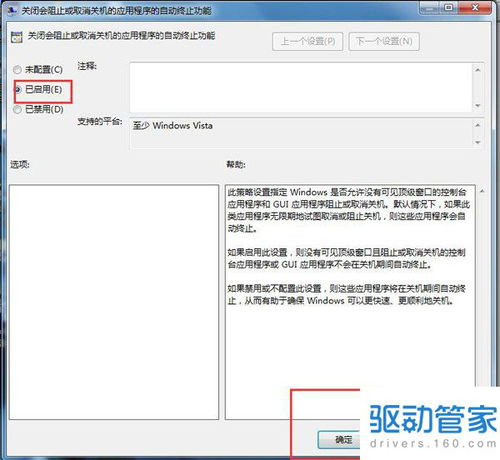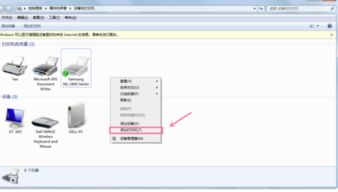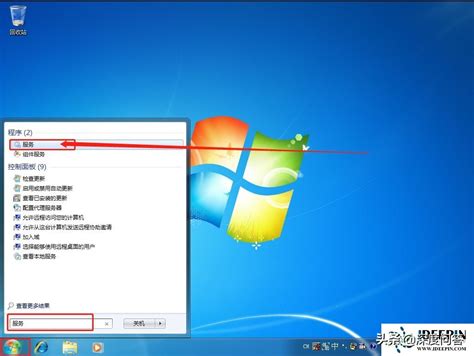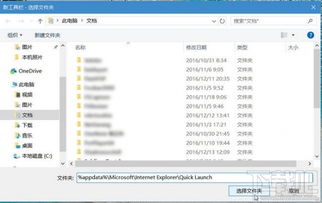Win10电脑关机后风扇狂转不停?快速解决方法来了!
Win10电脑关不了机关机后风扇还在转怎么办

许多Win10用户可能遇到过这样一个令人困惑的问题:明明已经执行了关机操作,但电脑似乎并没有完全关闭,甚至关机后风扇还在持续转动。这一问题不仅令人不安,还可能对电脑的硬件造成不必要的损耗。为了帮助大家解决这一烦恼,本文将详细介绍可能导致Win10电脑无法完全关机以及关机后风扇持续转动的原因,并提供一系列实用的解决方法。

可能的原因分析
1. 操作系统未完全关闭
尽管用户已通过开始菜单执行了关机操作,但操作系统可能并未完全关闭。这通常是由于某些后台程序或系统服务仍在运行,导致系统无法进入完全断电状态。这些后台程序可能是用户未注意到的应用程序、系统更新进程或是某些特定的服务。
2. 电源设置问题
Win10的电源设置允许用户根据需求调整电源计划,以优化性能和节能。然而,不恰当的电源设置可能导致系统在关机时无法正确切断电源。例如,某些电源计划可能配置了保持电源供应的选项,以确保在特定条件下(如快速启动)系统能够快速恢复。
3. BIOS配置不当
BIOS(基本输入输出系统)是电脑启动时加载的首批程序之一,它负责初始化硬件并加载操作系统。BIOS中的某些配置选项可能允许电脑在关机后保持电源供应,以支持远程唤醒、USB充电等功能。如果这些选项被错误地设置,可能会导致关机后风扇仍在转动。
4. 驱动程序问题
驱动程序是操作系统与硬件之间的桥梁,它们确保硬件能够正确响应系统的指令。如果电脑的驱动程序出现问题,如版本过旧、与操作系统不兼容或存在错误,可能导致系统在关机时无法正确识别并切断硬件的电源。
5. 硬件故障
虽然较少见,但硬件故障也可能导致电脑在关机后风扇持续转动。例如,散热系统故障、主板电源管理模块损坏或电源供应单元(PSU)问题都可能导致这一现象。
实用的解决方法
针对上述可能的原因,以下是一些实用的解决方法,帮助用户解决Win10电脑无法完全关机以及关机后风扇持续转动的问题。
1. 结束后台进程
在关机前,用户可以通过任务管理器查看并结束所有非必要的后台进程。这可以通过按下Ctrl+Shift+Esc组合键打开任务管理器,然后在“进程”选项卡中逐一查看并结束不需要的进程来实现。特别是那些设置为开机自启的程序,确保它们在关机前被正确关闭。
2. 调整电源设置
首先,用户可以尝试更改电源计划,以确保电脑在关机时能够完全切断电源。具体操作步骤如下:
点击屏幕左下角的搜索框,输入“电源和睡眠设置”,并打开系统给出的最佳匹配项。
在系统设置窗口中,点击左侧的“电源和睡眠”选项。
在右侧点击“其他电源设置”,进入电源选项窗口。
在当前路径下(控制面板 - 硬件和声音 - 电源选项),选择“高性能”计划。如果找不到高性能计划,可以点击黄色小圈圈所在的展开图标以查看更多选项。
此外,用户还可以通过本地组策略编辑器禁用“Windows系统关闭发生后不关闭系统电源”的策略设置。具体步骤如下:
按Win+R组合键打开运行窗口,输入gpedit.msc命令并按确定或回车。
在本地组策略编辑器窗口中,依次展开“计算机配置”->“管理模板”->“系统”。
找到并双击“Windows系统关闭发生后不关闭系统电源”选项。
在弹出的窗口中,选择“已禁用”并点击确定。
这一设置将确保在Windows关闭完成时自动关闭电源。请注意,此设置不影响使用开始菜单或任务管理器用户界面手动选择的关机行为。
3. 检查并调整BIOS设置
进入BIOS设置界面,仔细检查与电源和风扇控制相关的选项。特别是那些允许电脑在特定条件下自动唤醒或保持电源供应的选项,确保它们被正确设置。如果不确定如何操作,可以参考电脑的说明书或在线教程。
4. 更新或重新安装驱动程序
有时,电脑的驱动程序出现问题也可能导致关机后风扇持续转动。用户可以尝试更新或重新安装电源管理驱动、显卡驱动等关键驱动程序来解决问题。这可以通过访问电脑制造商的官方网站下载最新的驱动程序来实现。对于不熟悉电脑硬件型号或不确定如何手动更新驱动的用户,可以考虑使用如“驱动人生”等专业的驱动管理软件来自动检测并更新驱动程序。
5. 禁用快速启动
快速启动是一项旨在缩短电脑启动时间的功能,但它可能导致系统在关机时无法完全切断电源。用户可以尝试禁用此功能来解决问题。具体步骤如下:
在开始菜单中选择“设置”并打开。
在设置窗口中,点击“系统”(显示、通知、应用、电源)。
在左侧点击“电源和睡眠”,然后点击右侧的“其他电源设置选项”。
在电源选项窗口中,点击左侧的“选择电源按钮的功能”。
点击“更改当前不可用设置”。
在“关机设置”中,取消勾选“启用快速启动”并保存设置。
6. 硬件检查与维修
如果以上方法均无法解决问题,可能需要请专业人员对电脑进行硬件检查和维修。硬件故障是导致电脑关机后风扇不停转的一个可能原因,如散热系统故障、主板问题等。对于此类问题,需要专业人员对硬件进行详细检查和必要的维修或更换。
预防措施
为了预防Win10电脑无法完全关机以及关机后风扇持续转动等问题,用户可以采取以下预防措施:
定期清理系统垃圾和不必要的软件,以减少后台进程和服务对系统资源的影响。
保持电脑周围的环境通风良好,注意电脑的散热问题。
定期检查并更新驱动程序和系统补丁,以确保系统的稳定性和兼容性。
谨慎调整BIOS设置,避免误操作导致硬件问题。
通过采取以上措施,用户可以大大降低遇到Win10电脑无法完全关机以及关机后风扇持续转动等问题的风险,确保电脑的稳定运行和延长其使用寿命。
- 上一篇: 雪中车门被冻住无法打开,快速解决方法来了!
- 下一篇: 轻松学会!简单又美观的风筝绘制教程
-
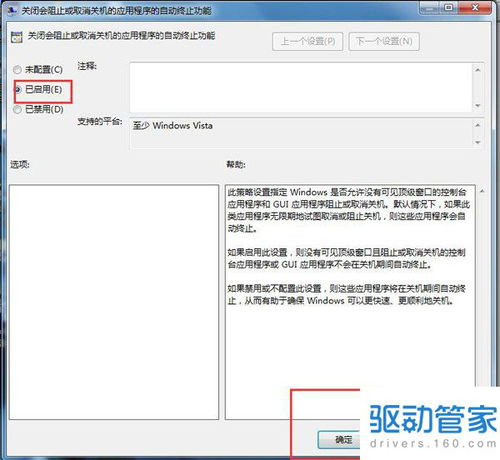 Win7系统无法关机?快速解决方法来了!新闻资讯02-09
Win7系统无法关机?快速解决方法来了!新闻资讯02-09 -
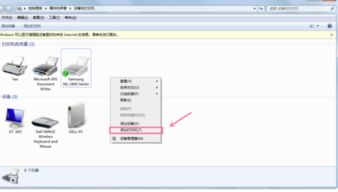 Win10打印机连接故障?快速解决方案来了!新闻资讯12-13
Win10打印机连接故障?快速解决方案来了!新闻资讯12-13 -
 电冰箱压缩机狂转不停?一步步教你高效检修!新闻资讯04-29
电冰箱压缩机狂转不停?一步步教你高效检修!新闻资讯04-29 -
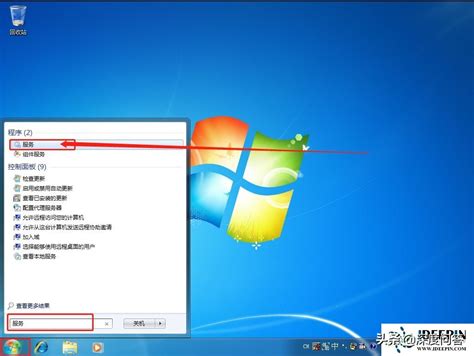 Win7电脑无声?快速解决方案来了!新闻资讯04-27
Win7电脑无声?快速解决方案来了!新闻资讯04-27 -
 苹果手机关机键失灵,快速解决方案来了!新闻资讯12-12
苹果手机关机键失灵,快速解决方案来了!新闻资讯12-12 -
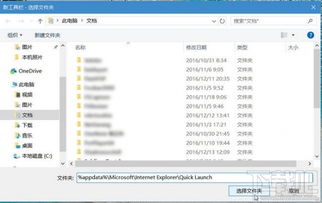 Win10快速启动栏消失?快速恢复方法来了!新闻资讯06-15
Win10快速启动栏消失?快速恢复方法来了!新闻资讯06-15